声卡怎么安装到电脑上
声卡是电脑中负责处理音频信号的重要硬件设备,对于电脑用户来说,安装声卡是非常必要的,但是许多人对声卡的安装方法并不清楚,特别是声卡驱动的安装更是让人头疼。今天我们就来探讨一下声卡怎么安装到电脑上以及声卡驱动的安装方法。希望通过本文的介绍,能够帮助大家更好地了解声卡的安装和驱动安装的步骤,让电脑音频设备更加稳定和流畅。
操作方法:
1.判断是否装有驱动:
通常判断的方式为,使用电脑直接播放一下音频文件或者视频文件,然后将电脑声音打开,看电脑是否可以发出声音即可。PS:毕竟声卡的作用就是让电脑能够发出声音。
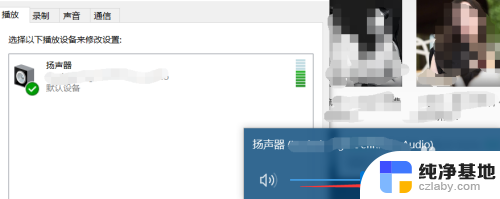
2.还可以通过右击你的电脑桌面上的“计算机”,然后在弹出的框中。点击“管理”,进入“设备管理器”,在如图所说位置中“声音视频游戏控制器”一栏中即为声卡所在位置,如图 所示没有 黄色的感叹号,说明声卡正常。
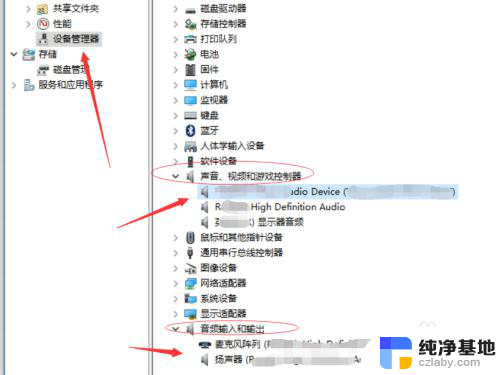
3.安装1:
如果你不是杂牌机器,你可以登陆你的电脑官方驱动下载网站。然后再网站中找到你的电脑型号,选择相应的电脑驱动所在的电脑系统环境,这里要和你的电脑系统相匹配,不同的系统可能驱动的支持效果不好。
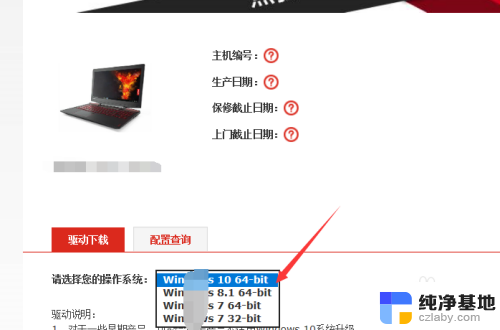
4.然后往下拉,在相应的驱动下载页面中,找到显卡驱动,然后点击下载进行驱动下载,下载完成之后,点击驱动直接进行安装即可进行覆盖安装。
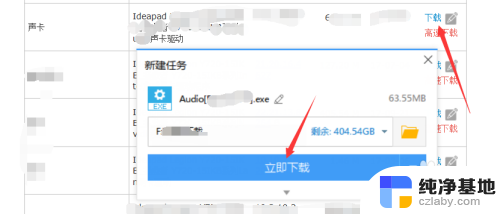
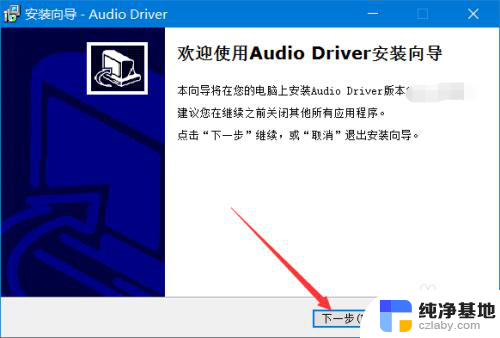
5.安装2(不同的软件,可能操作不同,但是方法都一样):
如果你的电脑是组装电脑,不知道你的电脑声卡对应的驱动,你可以使用第三方软件,然后对电脑进行硬件驱动安装情况检测。
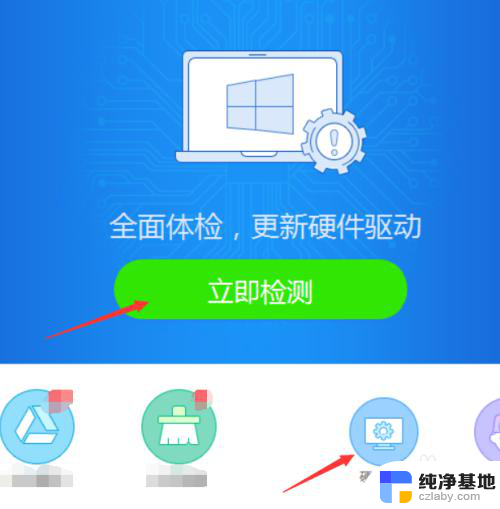
6.检测完成成之后,点击上方的“驱动管理”。在该页面中即可查看到你的电脑驱动所需要的升级,安装等需求,在驱动下方即为驱动类型,在中间部位为版本,点击由此即可进行驱动的升级,安装等。

以上就是声卡如何安装到电脑上的全部内容,如果你遇到这种情况,可以尝试按照以上方法解决,希望对大家有所帮助。
- 上一篇: 怎么把下载了的软件弄到桌面
- 下一篇: 打印机驱动怎么安装啊
声卡怎么安装到电脑上相关教程
-
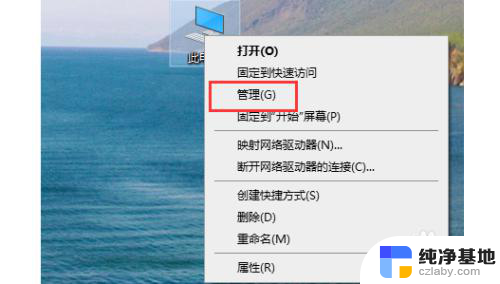 电脑上的声卡驱动怎么安装
电脑上的声卡驱动怎么安装2024-03-14
-
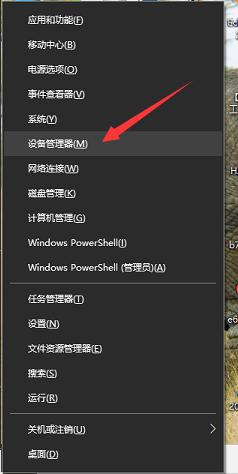 怎样安装电脑声卡驱动
怎样安装电脑声卡驱动2024-02-23
-
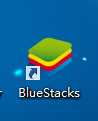 怎么在电脑上安装安卓软件
怎么在电脑上安装安卓软件2023-11-16
-
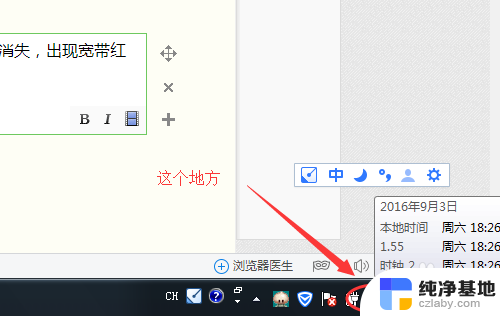 无线网卡插电脑上不显示驱动安装怎么办
无线网卡插电脑上不显示驱动安装怎么办2023-11-27
系统安装教程推荐